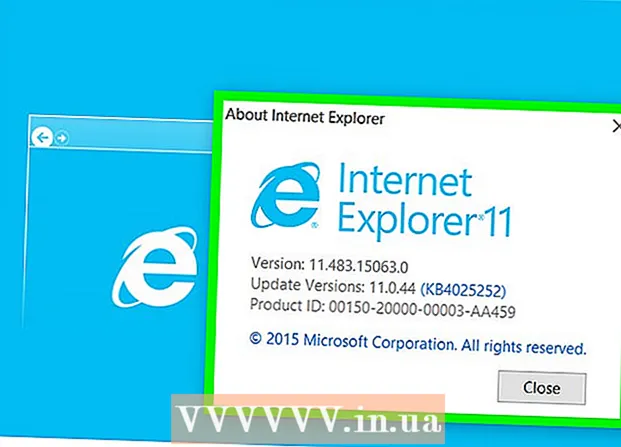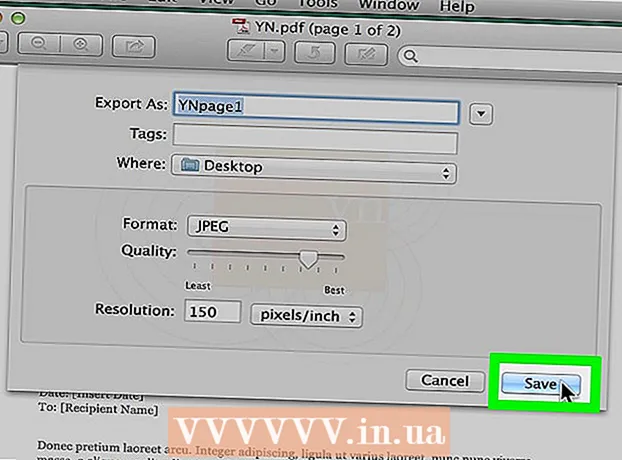著者:
Bobbie Johnson
作成日:
3 4月 2021
更新日:
1 J 2024

コンテンツ
この記事では、ディスクやパーティションをフォーマットせずにMacOSにLinuxディストリビューションをインストールする方法について説明します。
ステップ
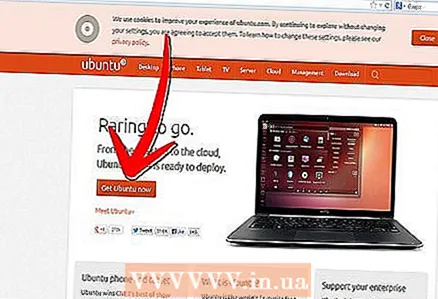 1 必要なLinuxディストリビューションの最新バージョンをダウンロードします。
1 必要なLinuxディストリビューションの最新バージョンをダウンロードします。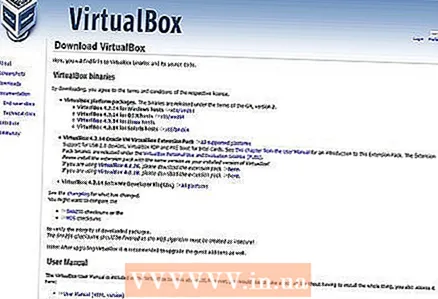 2 ダウンロード VirtualBox Mac OSXの場合。
2 ダウンロード VirtualBox Mac OSXの場合。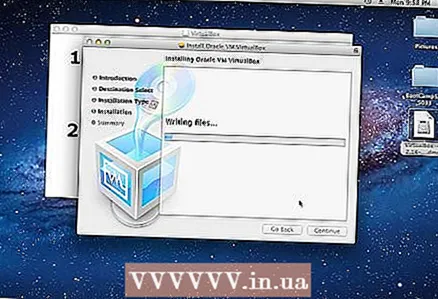 3 VirtualBoxをインストールします。
3 VirtualBoxをインストールします。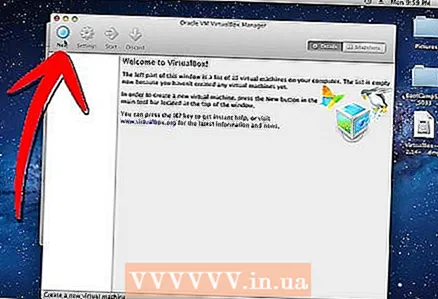 4 VirtualBoxを起動し、VirtualBoxウィンドウの左上隅にある[新規]をクリックして、新しい仮想マシンを作成します。
4 VirtualBoxを起動し、VirtualBoxウィンドウの左上隅にある[新規]をクリックして、新しい仮想マシンを作成します。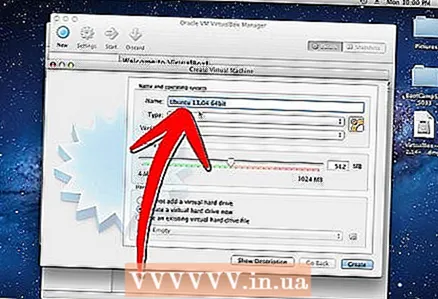 5 仮想マシンに名前を付けて、[次へ]をクリックします。
5 仮想マシンに名前を付けて、[次へ]をクリックします。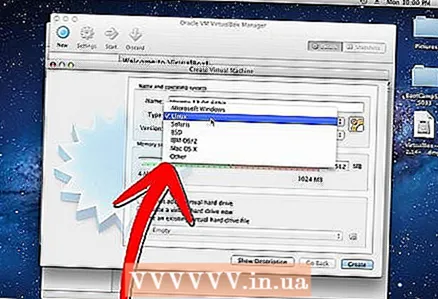 6 オペレーティングシステムとして「Linux」を選択し、このシステムの配布キットを指定します。
6 オペレーティングシステムとして「Linux」を選択し、このシステムの配布キットを指定します。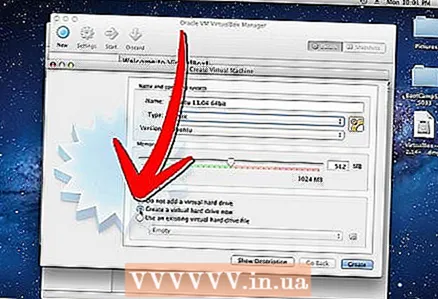 7 「起動可能なハードドライブ(プライマリマスター)」と「新しいハードドライブの作成」にチェックを入れます。 [次へ]をクリックします。
7 「起動可能なハードドライブ(プライマリマスター)」と「新しいハードドライブの作成」にチェックを入れます。 [次へ]をクリックします。 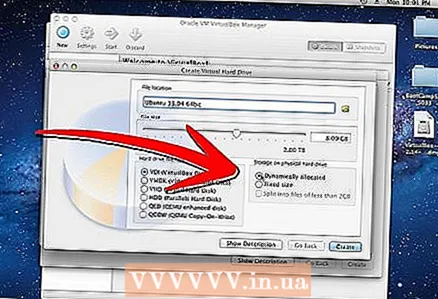 8 「動的仮想ディスク」を選択します。
8 「動的仮想ディスク」を選択します。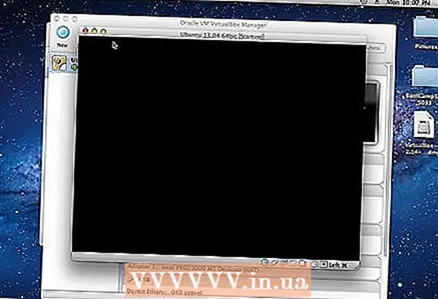 9 仮想マシンの作成プロセスが完了したら、仮想マシンを起動します。システムインストールウィザードが開きます。
9 仮想マシンの作成プロセスが完了したら、仮想マシンを起動します。システムインストールウィザードが開きます。 10 Linuxディストリビューションでダウンロードしたディスクイメージを選択するには、[CD-DVD ROM]-[イメージ](ウィンドウの下部)をクリックします。 Linuxディスクのイメージ(ISOファイル)を見つけるには、緑色の矢印の付いたフォルダーをクリックします。
10 Linuxディストリビューションでダウンロードしたディスクイメージを選択するには、[CD-DVD ROM]-[イメージ](ウィンドウの下部)をクリックします。 Linuxディスクのイメージ(ISOファイル)を見つけるには、緑色の矢印の付いたフォルダーをクリックします。 - このプロセスが完了すると、仮想マシンが起動し、Linuxのインストールに進むことができます。
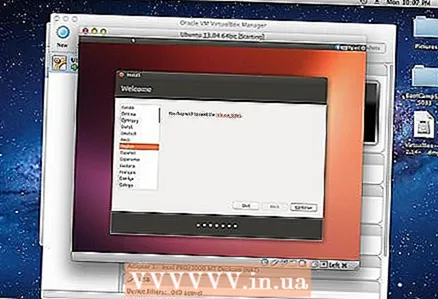
- このプロセスが完了すると、仮想マシンが起動し、Linuxのインストールに進むことができます。
チップ
- VirtualBoxのインストールの詳細については、こちらをご覧ください。
- Linuxを使い終わったら、システムをシャットダウンする必要はありません。一時停止ボタンを押すだけです。
- 仮想マシンに適切な名前を付けます。たとえば、Ubuntu 8.04を使用する場合は、「Ubuntu8.04」という名前を付けます。
- ダウンロードフォルダでダウンロードしたISOファイルを探します。
警告
- ハードドライブに十分な空き容量がない場合、VirtualBoxとUbuntuをインストールすることはできません。
あなたは何が必要ですか
- MacBook(Intel)
- 少なくとも8GBのハードディスクの空き容量
- インターネット・アクセス
- 選択したLinuxディストリビューションのイメージ(ISOファイル)
- VirtualBox(Sun Microsystemsから)